win11回收站清空了怎么恢复 win11数据恢复方法
win11回收站清空了怎么恢复?正常情况下我们在系统中删除文件的时候都是首先保留在回收站之中,可是我们如果不小心将回收站的的内容直接清空了的话那就是彻底删除了的,那么这时候我们又该如何恢复呐,其实部分数据还是可以找回的,今天小编就为大家带来了数据恢复的方法,希望对大家有所帮助。
相关推荐:腾讯电脑管家
具体步骤如下:
1.小编以腾讯电脑管家为例,首先打开计算机的电脑管家,进入到管家的首页,在页面的左侧工具栏中找到“工具箱”;

2.选择进入到电脑管家的工具箱界面,在界面中找到“文件恢复工具”;
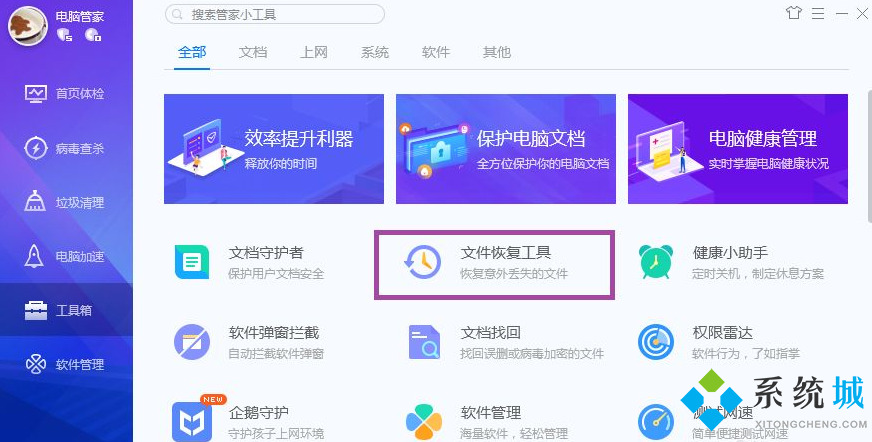
3.然后进入到电脑管家的文件恢复工具界面后,在界面中选择“误清空回收站恢复”;
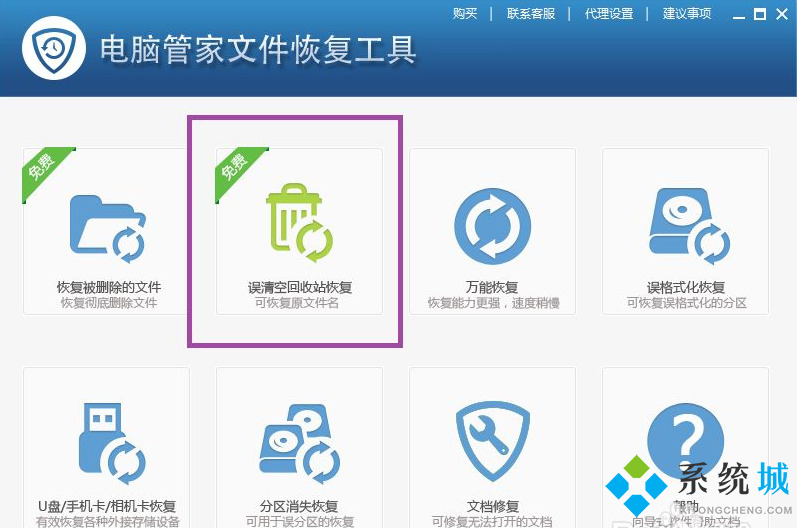
4.选择误清空回收站恢复即可,这时电脑管家就会对计算机的回收站进行深化扫描;
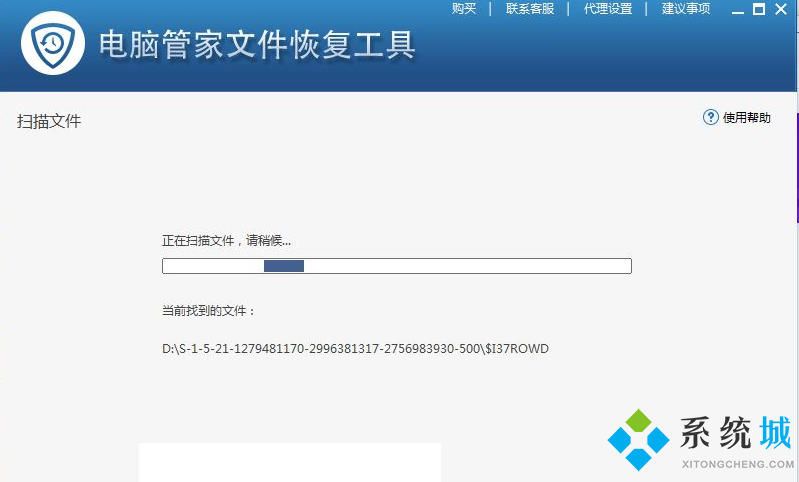
5.在扫描结束后,我们就可以窗口界面中看到被清空的回收站数据信息;

6.选中我们需要恢复的数据,然后单击右下角的开始恢复,即可进入到恢复路径的选择界面;
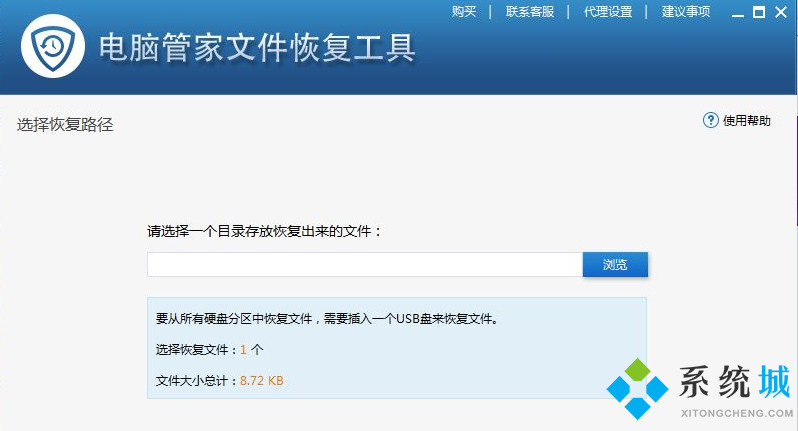
7.选中“浏览”选中恢复路径;
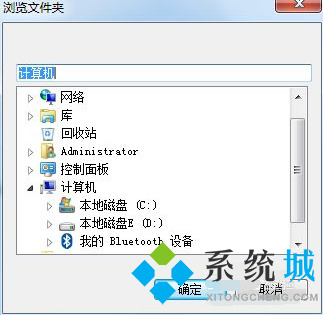
8.选择完毕之后即可点击恢复。
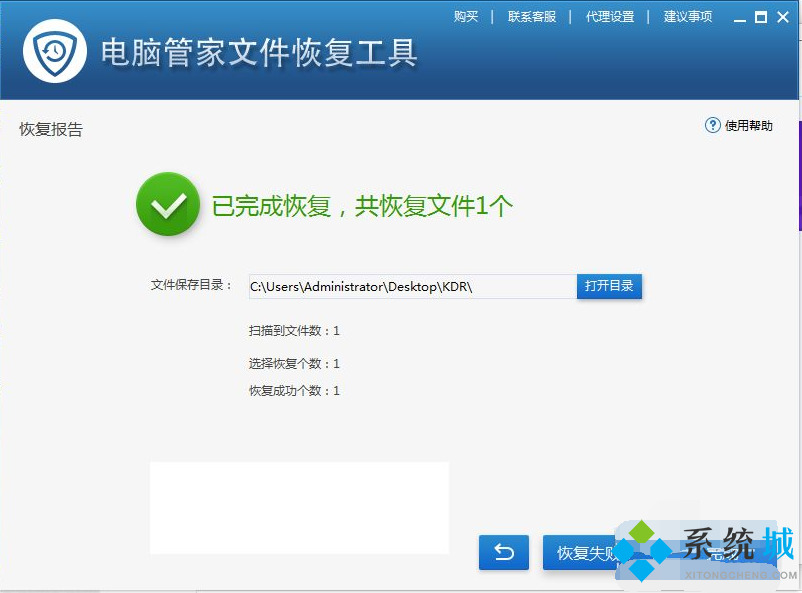
以上就是小编收集的win11回收站数据恢复方法,希望对大家有所帮助。
我告诉你msdn版权声明:以上内容作者已申请原创保护,未经允许不得转载,侵权必究!授权事宜、对本内容有异议或投诉,敬请联系网站管理员,我们将尽快回复您,谢谢合作!










